87978797威尼斯老品牌无线校园网已经正式运行,目前已覆盖校园办公区、部分教室和部分公共区域,在无线覆盖区域设置有绿色标识牌便于识别。学生和教职工都可以通过校园无线网络连接入网,若有需要也可以自行接入无线路由器,但务必正确配置路由器,否则将会影响整个校园网络的正常运行。

一、学生接入校园无线网络
学生用户在寝室办理校园网后,可漫游至学校公共区使用。学生使用移动终端(手机、平板电脑等)首次接入无线校园网步骤如下:搜索并下载客户端→搜索并连接无线网络→输入上网账号密码→连接成功。目前校园网络认证客户端主要支持安卓系统和苹果iOS系统,二者稍有区别。
1、搜索并下载客户端
(1)安卓系统:安卓手机和平板可在Google Play商城、手机内置应用商店、豌豆荚、百度等第三方应用内搜索“哆点”关键词进行下载并安装。
(2)苹果系统:苹果iPhone手机和iPad平板可以在App Store里搜索“哆点”直接安装。iPad用户请注意该程序归类为iPhone程序,在搜索时需要切换到“显示iPhone程序”。
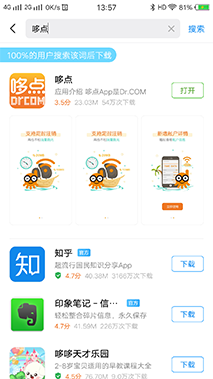

安卓手机“应用商店” 苹果手机“App Store”
2、搜索并连接无线信号
点击“设置”图标,找到“WLAN”或“无线局域网”,终端会自动搜索当前可用的无线网络列表,西区用户请连接NEEPU-WEST,东区用户请连接NEEPU-EAST。
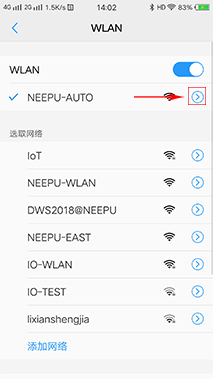
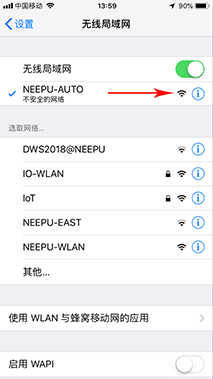
安卓手机“WLAN”列表 苹果手机“无线局域网”列表
3、在上网客户端输入账号密码登录。
打开“哆点”客户端,点击“登录认证”按钮,输入上网账号(学号或护照号)和密码,登录成功。如需保存密码,请点击“记住密码”。
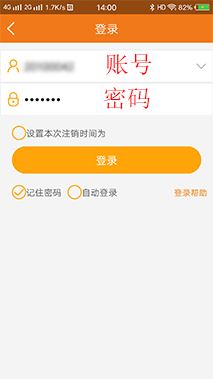
“哆点”登录页面
4、注意事项:
(1)如果不小心连接到了错误的无线网络,会造成终端在几个无线网络之间来回切换,造成网络中断。这时可以在无线网络列表页,点击对应无线网络名称右侧的>或i图标,在下一页面里点击“忘记网络”或“忽略此网络”,即可删除该网络的连接。
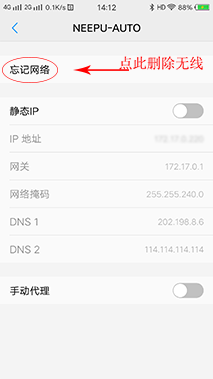
|
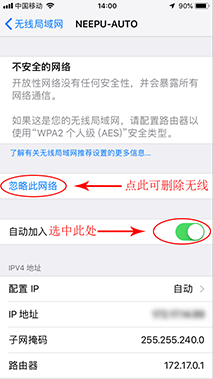
|
安卓手机“忘记网络” |
苹果手机“忽略此网络” |
(2)每个学生上网账号只允许在1个终端上登录,超出终端授权数量会弹出相应的提示信息。为了不影响您的网络正常使用,请不要将自己账号借给他人使用。
(3)客户端登录后,如果终端锁屏且长时间没有数据传输,网络可能会断开,这时需要打开客户端重新登录。
(4)在客户端登录时,如遇到账号密码错误或无法登录等情况,请通过师哥在线APP或宿舍校园网微信号联系咨询。
二、教工接入校园无线网络
教工使用移动终端(手机、平板电脑等)首次接入无线校园网步骤如下:搜索并连接NEEPU-AUTO无线网络→输入上网账号密码→连接成功。为了方便教工使用学校无线网络,NEEPU-AUTO采用无感知认证技术,新入网用户终端只需第一次输入账号密码,以后只要在学校无线网络信号覆盖范围内即可自动上网,免去了重复登录的麻烦。
1、搜索并连接无线信号
点击“设置”图标,找到“WLAN”或“无线局域网”,终端会自动搜索当前可用的无线网络列表,教工用户请连接NEEPU-AUTO。
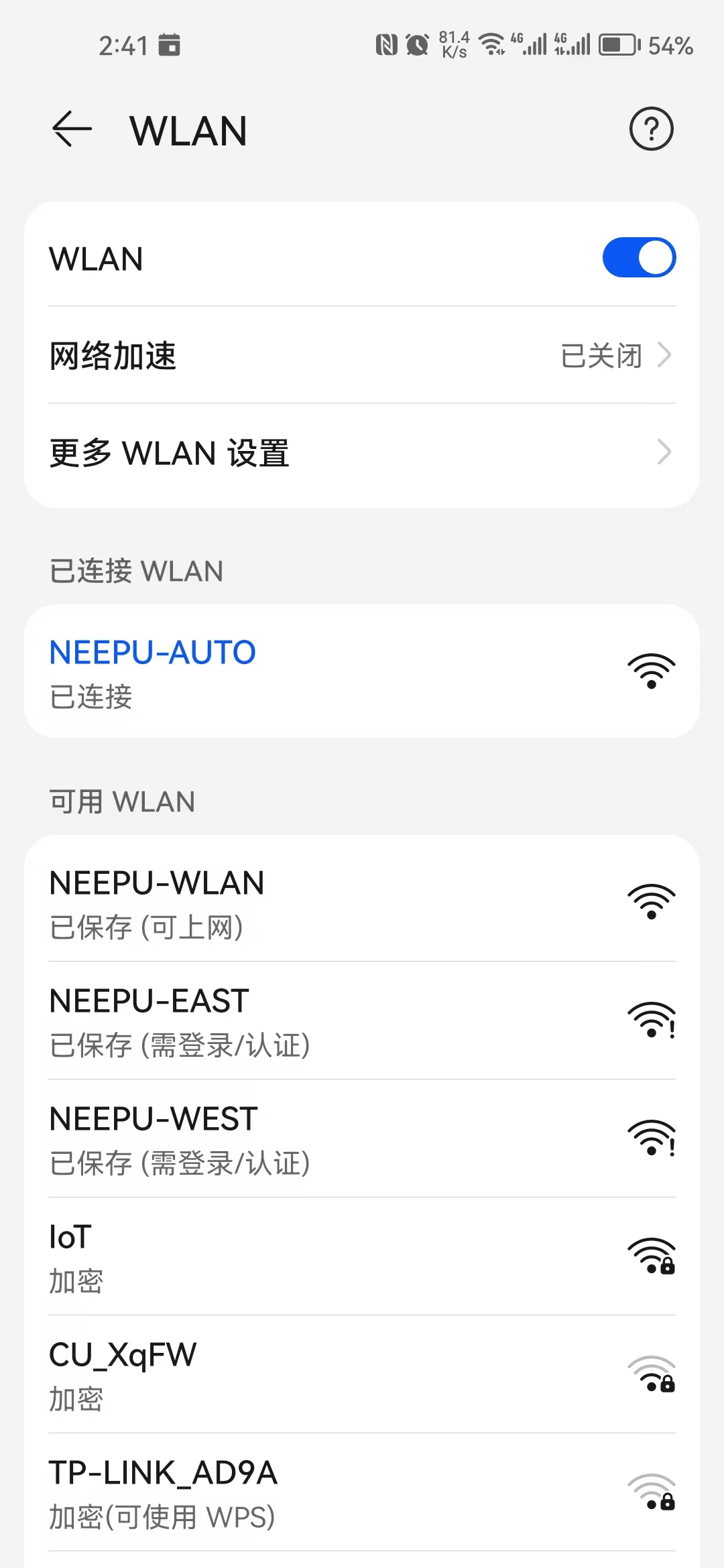
|
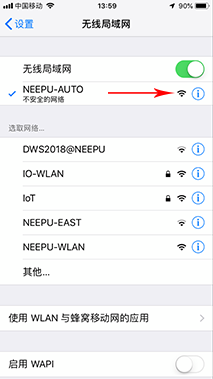
|
安卓手机“WLAN”列表 |
苹果手机“无线局域网”列表 |
2、连接NEEPU-AUTO无线网络后,进入WLAN或无线局域网进行设置。
(1)安卓手机长按NEEPU-AUTO,并点击修改网络,找到“隐私”设置,选中“使用设备MAC”。
(2)苹果手机点击无线网络名称右侧(i) ,之后关闭“私有无线局域网地址”。
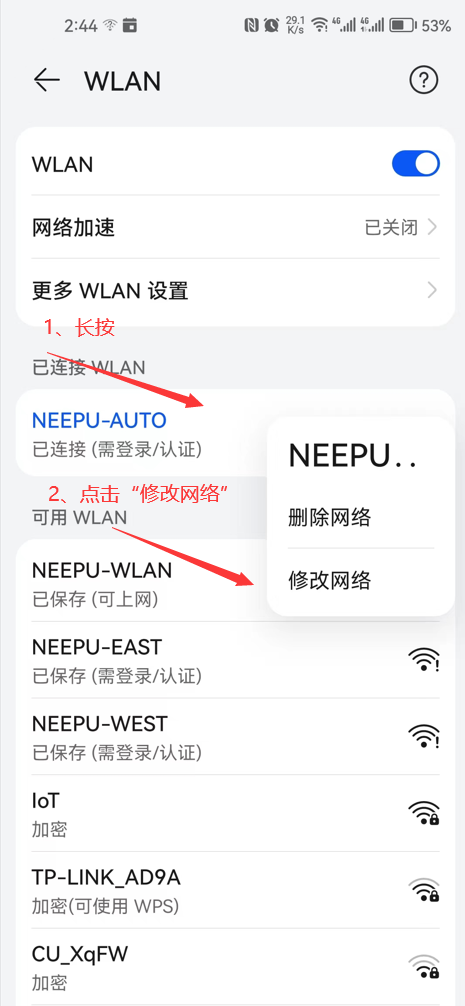
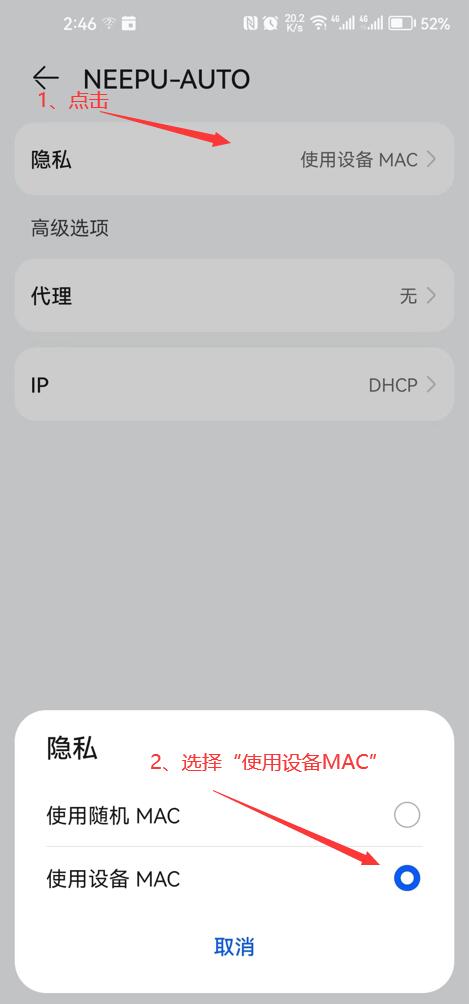
安卓手机设置隐私选项
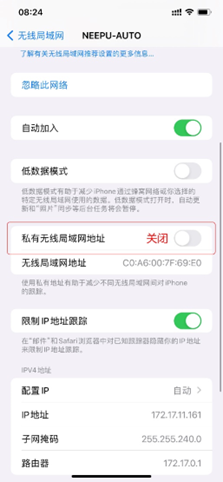
苹果手机设置隐私选项
请用户务必检查是否有此选项并进行此项操作(没有可忽略),否则每次连接NEEPU-AUTO都需要输入账号密码认证。
3、打开手机内置浏览器,在弹出的认证页面输入账号(8位工号)密码登录。登录成功后会自动跳转到学校首页。
如果连接NEEPU-AUTO后未弹出认证页面,请扫描下面的二维码打开认证页面。
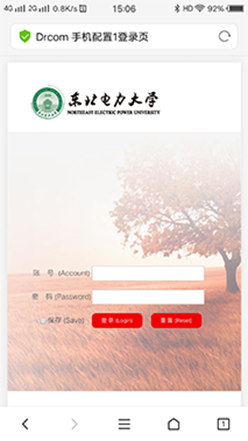
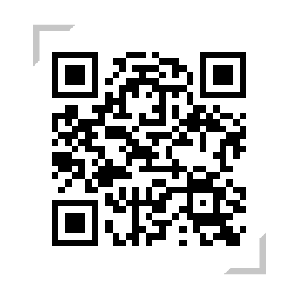
无感知认证页面 扫码打开认证页面
4、注意事项
学生介绍中注意事项第(1)(4)条同样适用于教师。另外需要注意,每个教工上网账号允许在3个终端(比如1台电脑+2台手机)上同时登录,超出终端授权数量会导致已连接的设备断网。为了不影响您的网络正常使用,请不要将自己账号借给他人使用。
三、自接无线路由器配置方法
校园网络上网认证客户端更新后,已经可以很好的支持用户使用多种终端设备(如台式机、笔记本、平板电脑、智能手机等)通过无线网络接入校园网络,但是在用户使用无线路由器前,必须详细阅读本文并严格按照文中的说明进行操作,否则将会影响整个校园网络的正常运行。
使用无线路由器接入校园网络的配置方法(以TP-Link品牌为例,其它品牌请参考产品说明书):
1、检查无线路由器是否完好,功能是否正常,并接通电源。
2、将无线路由器LAN口(1-4号任选其一)用一根网线与计算机直接相连,此时不允许将无线路由器接入校园网络。
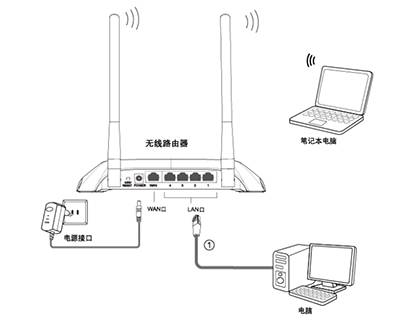
3、将计算机的网络连接配置为自动获取IP地址,在浏览器地址栏输入无线路由器的管理地址(以常用的TP-Link品牌为例,管理地址为192.168.1.1),输入用户名和密码(默认都是admin)打开路由器的管理界面(首次使用的新路由器会出现“设置向导”页面,可将其取消或跳过)。
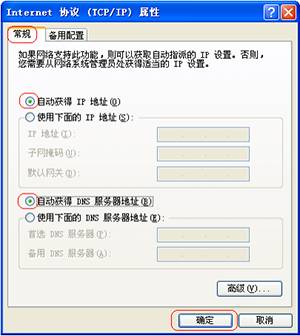
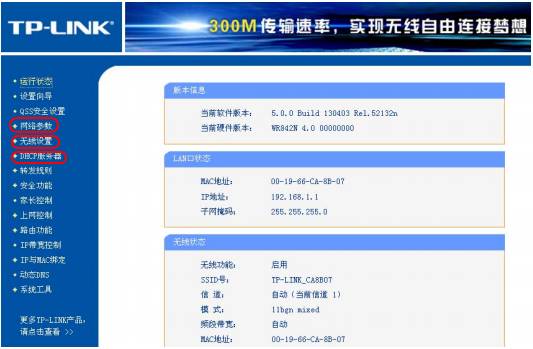
4、在无线路由器管理界面中的“无线设置”页面,在“基本设置”里将SSID号(即无线网络名称)修改为容易记忆和识别的名称(仅限使用英文和数字)并保存设置。在“无线安全设置”里,将安全认证模式选择为“WPA-PSK/WPA2-PSK”,并设置至少8位的PSK密码(即无线网络密码),最后保存设置。严禁将不设置无线网络密码的无线路由器接入校园网络!(非常重要)
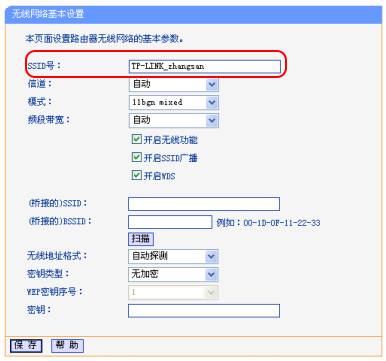
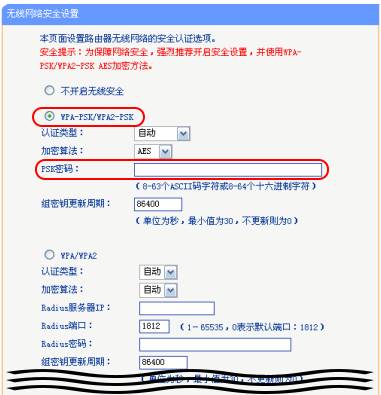
5、在无线路由器管理界面中的“DHCP服务器”页面,将DHCP服务器设置为“不启用”并保存设置。严禁将启用DHCP服务的路由器接入校园网络!(非常重要)
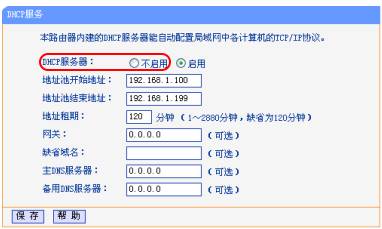
6、无线路由器设置完毕后,用网线连接墙壁信息插座和无线路由器LAN口中任意一个(注意不是WAN口,通过颜色可以区分),即可正常使用无线网络接入校园网。每台接入校园网络的终端设备(包括Windows、macOS、iOS、Android系统等)都需要下载并安装上网认证客户端(点此下载),其它系统(Linux系统)的上网认证客户端,请联系信息化办公室网络部咨询。
注意:在学校校园范围内,无线路由器使用的2.4GHz和5GHz频段无线网络资源归学校所有,未来学校由于建设统一的无线网络的需要,会对该频段资源进行统一规划,届时网络用户通过自用无线路由器占用的无线频段必须服从学校的统一规划和调配。